在IIS(Internet Information Services)中,将域名绑定到特定子目录是一个常见的需求,特别是在构建多站点或需要为不同域名指定不同内容的情况下,本文将详细介绍如何在IIS中完成这一操作,包括创建网站、配置域名绑定以及设置子目录的详细步骤。
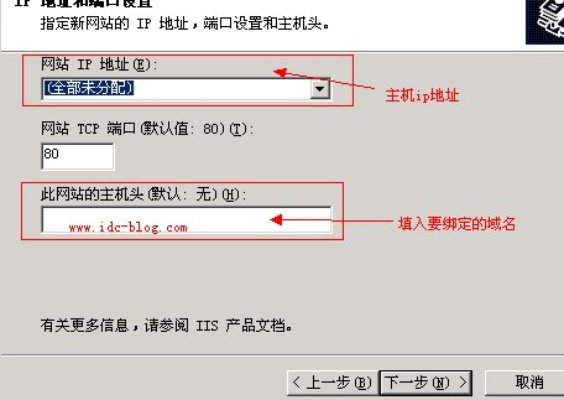
云服之家,国内最专业的云服务器虚拟主机域名商家信息平台
准备工作
在开始之前,请确保您已经具备以下条件:
- 安装IIS:确保您的服务器已安装IIS,并且您有足够的权限进行配置。
- 域名:您已经拥有一个域名,并且该域名的DNS记录可以修改。
- 服务器权限:您需要具有管理员权限的账户来访问IIS管理器。
创建网站
- 打开IIS管理器:在服务器桌面或开始菜单中找到并打开“Internet Information Services (IIS) 管理器”。
- 添加网站:在IIS管理器左侧导航栏中,右键点击“网站”,选择“添加网站”。
- 配置网站设置:
- 网站名称:为您的网站起一个容易识别的名称,MyDomainSite”。
- 物理路径:选择或输入您的网站内容的物理路径,如果您希望将域名绑定到某个子目录,可以输入该子目录的路径,如
C:\inetpub\wwwroot\mydomain\subdir。 - 端口号:默认是80(HTTP)或443(HTTPS),如果端口已被占用,请选择其他未被占用的端口或配置IP地址和端口。
- 主机名:这里可以留空,稍后在域名绑定时会进行配置。
绑定域名到子目录
- 配置DNS:在您的域名注册商处,将域名指向您的服务器IP地址,如果需要将特定子目录作为根目录,可以在DNS设置中创建一个指向该子目录的别名(CNAME)记录,将
www指向subdir.mydomain.com。 - 设置主机头:回到IIS管理器,选择您创建的网站(MyDomainSite”),双击“绑定”图标。
- 添加主机头:在“添加网站绑定”窗口中,选择适当的IP地址和端口号(通常使用默认设置),然后在“主机名”字段中输入完整的域名(包括子目录)。
www.mydomain.com,如果希望将根域名也指向该子目录,可以直接输入mydomain.com。 - 保存并关闭:点击“确定”保存设置。
配置子目录访问权限
- 设置文件夹权限:确保IIS用户(通常是
IUSR和IWAM_计算机名)对您的子目录具有读取权限,右键点击子目录所在的文件夹,选择“属性”,然后在“安全”选项卡中添加这些用户并赋予适当的权限。 - 配置Web.config:如果需要自定义URL重写规则或配置其他Web设置,可以在子目录下创建或编辑
Web.config文件,使用URL重写模块来重写URL路径。
<configuration>
<system.webServer>
<rewrite>
<rules>
<rule name="Redirect to subdir" stopProcessing="true">
<match url=".*" />
<action type="Redirect" url="http://{HTTP_HOST}/subdir/{R:0}" />
</rule>
</rules>
</rewrite>
</system.webServer>
</configuration>
测试与验证
- 测试访问:在浏览器中访问您的域名(例如
www.mydomain.com),检查是否成功访问到指定的子目录内容,如果一切配置正确,您应该能够看到子目录下的内容。 - 检查错误日志:如果访问失败,可以检查IIS的错误日志以获取更多信息,错误日志通常位于
%SystemDrive%\inetpub\logs\LogFiles\目录下。
常见问题与解决方案
- 403禁止访问错误:通常是由于权限设置不正确导致的,请确保IIS用户具有适当的文件夹访问权限。
- 500内部服务器错误:可能是由于Web.config配置错误或应用程序错误导致的,检查配置文件和应用程序日志以获取详细信息。
- 域名解析问题:确保DNS设置正确且已生效,可以通过在命令行中运行
nslookup或dig命令来检查域名的解析情况。
总结与扩展阅读
通过本文的介绍,您应该已经掌握了在IIS下将域名绑定到子目录的基本步骤和注意事项,IIS提供了丰富的功能和扩展模块,如URL重写、应用程序初始化等,可以帮助您进一步定制和优化您的网站配置,建议参考官方文档和社区资源以获取更多高级功能和最佳实践。

